Iespējojiet vai atspējojiet automātisko HTTPS vietrāžiem URL programmā Microsoft Edge
Varat iespējot vai atspējot automātisko HTTPS vietrāžiem URL programmā Microsoft Edge. Tagad pārlūkprogrammā ir iekļauta īpaša opcija šīs darbības kontrolei. Ir jauns karogs, kas pievieno Automātiski pārslēdzieties uz drošākiem savienojumiem, izmantojot automātisko HTTPS iestatījumu, lai jūs varētu to ieslēgt/izslēgt vai tālāk konfigurēt Iestatījumi > Konfidencialitāte, meklēšana un pakalpojumi.
Reklāma
Sākot ar Microsoft Edge 92, pārlūkprogramma atvērs vietnes, izmantojot HTTPS, ja lietotājs nav norādījis protokolu, t.i., ja URL tiks ievadīts daļēji. Piemēram, ja rakstāt winaero.com adreses joslā, tas vispirms tiks ielādēts https://winaero.com un nē http://winaero.com, jo tas darbojas faktiskajā stabilajā Edge versijā.
Šīs izmaiņas pirmo reizi tika ieviestas Chrome 90. Tā kā abām pārlūkprogrammām ir kopīgs pamatā esošais Chromium dzinējs, nav pārsteidzoši redzēt Edge tādu pašu darbību. Microsoft Edge piešķirs prioritāti HTTPS pieprasījumiem, pieņemot, ka lielākā daļa vietņu mūsdienās ir pieejamas, izmantojot drošu un šifrētu savienojumu. Tomēr atšķirībā no Google, kas piespieda jauno darbību visiem lietotājiem visās atbalstītajās platformās pārlūkprogrammā Chrome 90, Microsoft padarīja šo funkciju neobligātu. Šīs rakstīšanas brīdī atbilstošā opcija jau ir pieejama
Microsoft Edge Canary.Šajā rakstā tiks parādīts, kā iespējot vai konfigurēt automātisko HTTPS drukātiem URL programmā Chromium balstītā Microsoft Edge.
Iespējojiet vai atspējojiet automātisko HTTPS programmā Microsoft Edge
- Atveriet Microsoft Edge.
- Tips
edge://flags/#edge-automatic-httpsadreses joslā un nospiediet taustiņu Enter. - Izvēlieties Atspējots no nolaižamās izvēlnes blakus Automātisks HTTPS iespēja atspējot šo funkciju. Ņemiet vērā, ka šobrīd Noklusējums vērtība ir tāda pati kā Atspējots.
- Izvēlieties Iespējots ieslēgt Automātisks HTTPS un pievienojiet saistītās iestatījumu opcijas.

- Restartējiet pārlūkprogrammu.
Gatavs! Tagad programmā Edge varat aizvērt cilni Eksperimenti.
Kad esat iespējojis automātisko HTTPS funkciju, varat to konfigurēt šādi.
Ieslēdziet vai izslēdziet automātisko HTTPS vietrāžiem URL programmā Microsoft Edge
- Atveriet Microsoft Edge.
- Noklikšķiniet uz izvēlnes pogu (Alt+F) poga ar 3 punktiem un atlasiet Iestatījumi.

- Izvēlieties Privātums, meklēšana un pakalpojumi pa kreisi.
- Labajā pusē ieslēdziet (noklusējuma) vai izslēdziet Automātiski pārslēdzieties uz drošākiem savienojumiem, izmantojot automātisko HTTPS opcija, ko vēlaties zem Drošība sadaļā.
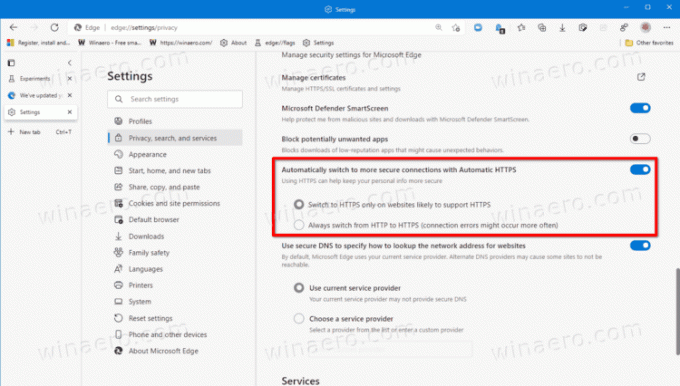
Gatavs! Tagad varat aizvērt cilni Iestatījumi.

